MP3Tag Review - Beskrivelse, hovedfunksjoner, fordeler og ulemper, og alt
I kategorien lyd og musikk er MP3Tag en ledende applikasjon for redigering av metadata. Det er et av programmene du bør se etter når du har problemer med å organisere og sortere musikkbiblioteket ditt. I tillegg kommer den med nyttige funksjoner for å gjøre arbeidet ditt praktisk og raskere. På den annen side, la oss leke teen om denne MP3-taggen ved å ha en grundig gjennomgang. Det betyr at dette innlegget vil takle funksjonene, fordelene og ulempene ved programmet. På toppen av det vil du lære de oppdaterte trinnene for hvordan du bruker MP3Tag. Les videre for å lære mer.
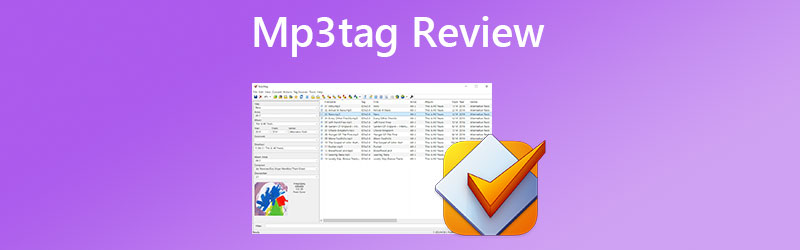
SIDEINNHOLD
Del 1. Inngående MP3Tag-gjennomgang
MP3Tag er et av de ledende redigeringsverktøyene for metadata designet for å hjelpe brukere med å redigere kodene til multimediefilene deres, for eksempel video- og lydfiler. Denne tag-editoren er tilgjengelig på Mac- og Windows-datasystemer. Så uansett hvilken plattform du bruker, kan du redigere metadataene eller informasjonen til musikk- og videofilene dine. Dessuten tilbyr verktøyet tilleggsfunksjoner, for eksempel redigering av tagger for flere mediefiler samtidig. Massetag-redigering av ID3v1, ID3v2.3, ID3v2.4 eller iTunes MP4 er også mulig.
I tillegg til MP3, kan du redigere filformater, inkludert OPUS, AIF, WAV, FLAC, OGG og mange flere. Anta at du vil redigere omslagsbildet som er innebygd i filen. MP3Tag kan redigere den for deg. Faktisk kan du justere størrelsen og formatet på bildet du ønsker i henhold til ønsket dimensjon.
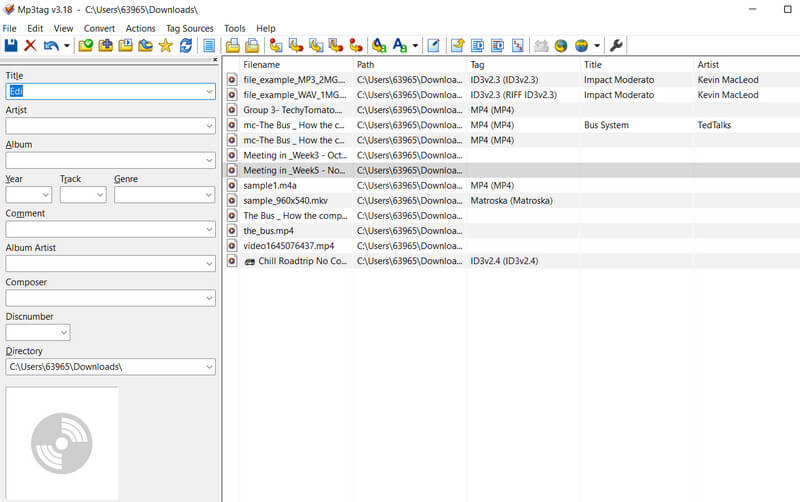
Hovedfunksjonene til MP3Tag
MP3Tag har noen utsmykninger du kan maksimere for å nyte tagredigeringsopplevelsen. Derfor, hvis du vil vite mer om dette programmet. Ta en titt på hovedfunksjonen og funksjonene nedenfor.
Program på tvers av plattformer
Verktøyet tilbyr nedlastingsalternativer for både Windows- og Mac-brukere. Du kan hente installasjonsprogrammet fra det offisielle nettstedet eller hente det fra Mac App Store eller Microsoft Store.
Rediger tagger i bulk
Det er mulig å redigere tagger for flere filer samtidig ved å bruke MP3Tag. I tillegg støttes mange versjoner av metadata for mer detaljert metadataredigering.
Endre kunstomslaget
MP3Tag kan også hjelpe brukere med å redigere omslagsbildet til musikk- eller videofiler. Du kan laste ned og legge til albumomslag selv.
Importer fra nettbaserte tagkilder
Med MP3Tag kan du importere cover og metadata fra MusicBrainz, Discogs eller andre egendefinerte tagkilder.
Støtter mange filtyper
Hvis du er bekymret for at den bare kan redigere MP3-tagger, tar du feil om den ideen. Dette verktøyet er ideelt for redigering av tagger for MP3, M4A, FLAC, OGG, OPUS, AIF, WAV, etc.
Rediger metadata i fillisten direkte
Hjelpen til direkte redigering av metadata i fillisten er praktisk for øyeblikkelig redigering for å rette metadatafeil.
Fordeler og ulemper med MP3Tag
Du er kanskje ennå ikke overbevist om mulighetene til MP3Tag. Men la oss finne ut mer om dette verktøyet ved å avsløre fordelene og ulempene ved å bruke det.
Fordeler:
- Det er en automatisk nummereringsfunksjon for spor- og platenumre.
- Den tilbyr raske handlinger til filnavn og koder.
- Gi nytt navn til filer basert på metadata.
- Rediger flere filer samtidig.
- Den tillater kopiering av tagger fra tagger.
- Den støtter MP4 og M4V videofiler.
- Samle riktige koder med online databaseoppslag.
Ulemper:
- Den gratis prøveversjonen av verktøyet varer bare i syv dager.
- En oppdatering fra tid til annen er nødvendig for sikker og sikker redigering av metadata.
Del 2. Hvordan bruke MP3Tag - Gjennomgangsveiledning
I denne delen av innlegget vil vi lede deg gjennom trinnene for hvordan du bruker MP3tag og endre metadataene på MP3-en din eller en hvilken som helst lydfil. Etter å ha fulgt veiledningen trinn-for-trinn, vil du kunne redigere kodene til lydfilene dine.
Trinn 1. Få programmet installert på datamaskinen din ved å hente programmet fra den offisielle nettsiden. Du kan få versjonen for din Mac- eller Windows-datamaskin. Fullfør installasjonsprosessen for å bruke programmet riktig.
Steg 2. For å laste lydfilene til programmet, gå til Fil > Legg til katalog. Deretter velger du en mappe der mållydfilen er lagret.
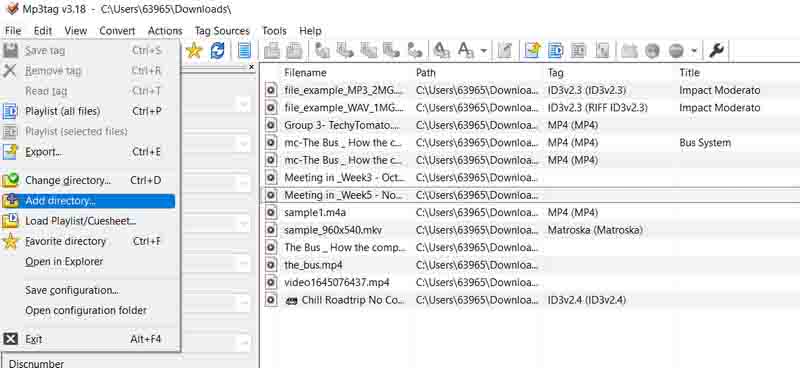
Trinn 3. Deretter vil en liste over lydfiler lastes inn i verktøyet. Velg ønsket lydfil og rediger metadataene ved å taste inn informasjonen på venstre sidefelt. Du vil se tekstfelt for forskjellige tagger.
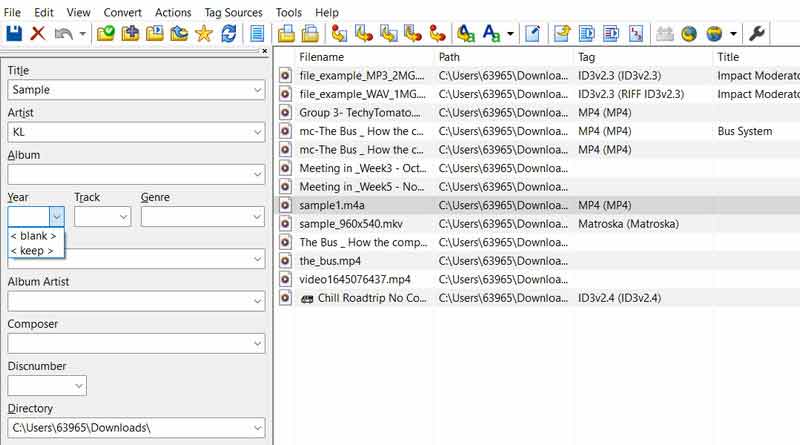
Trinn 4. Til slutt, huk av Lagre ikonet for å sikre at endringene blir tatt i bruk.
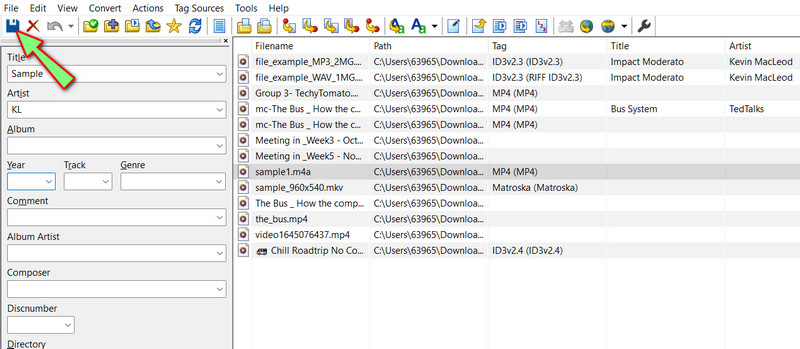
Del 3. Beste alternativ til MP3Tag
Vidmore Video Converter er den beste programvaren for å redigere ID3-tagger fordi den er enkel og lett å bruke. Programmets hovedformål er å redigere videoer, men det gjør fortsatt en god jobb med å redigere metadata. Den lar brukere gjøre enkle og komplekse endringer i metadata, som å endre tittel, artist, år og album eller legge til albumgrafikk. Verktøyet kan også redigere kodene til videofiler som MP4, WMA og mange andre.
Dessuten skiller Vidmore Video Converter seg ut fordi den kan fungere med mange forskjellige typer video- og lydfiler. Dette programmet er det beste når det gjelder funksjoner og funksjoner. Den er infundert med andre verktøy som lar brukere redigere, endre, slå sammen, konvertere og gjøre mye mer. Sjekk ut fordelene og ulempene med denne ID3-tag-editoren for å lære mer om den.
Trinn 1: Få og kjør programmet
Først, skaff deg programmets installasjonsprogram. For å gjøre dette, klikk på en av de Gratis nedlasting knappene nedenfor. Deretter får du bare installasjonsprogrammet som fungerer med operativsystemet på datamaskinen din. Etter det, kjør den når du er ferdig med konfigureringen.
Trinn 2. Åpne metadataredigeringsprogrammet
Så snart du åpner programmet, gå til Toolbox-fanen øverst på skjermen. Herfra kan du bruke hvilket som helst av de andre verktøyene som er koblet til verktøyet. Velg Media Metadata Editor for å komme til metadataeditoren.
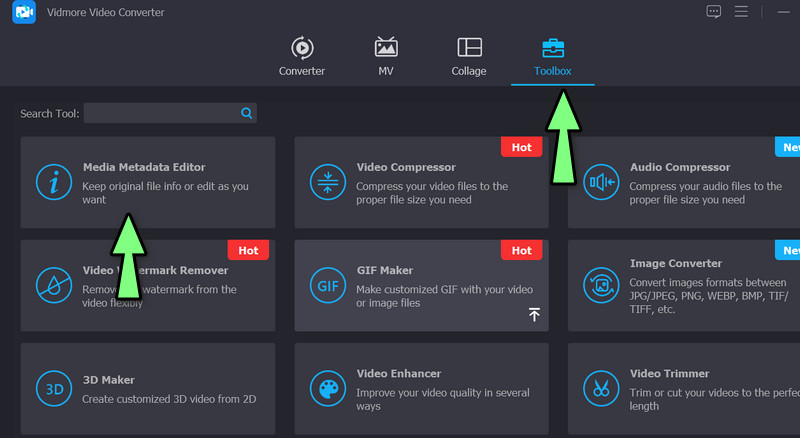
Trinn 3. Last opp media
De Media Metadata Editor åpner en dialogboks der du kan legge til mediefilen din. Klikk på + symbol for å finne lydfilen i datamaskinens biblioteker. Du får et musikkpanel når det er ferdig.
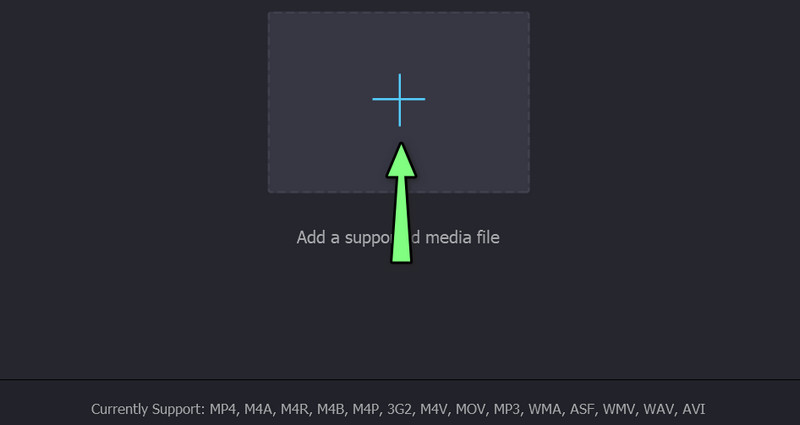
Trinn 4. Endre og lagre tagger
Endre tagger nå som du har filmetadata. Deretter velger du tag-feltet. Etter å ha klikket Lagre og godtar endringene, er du ferdig.
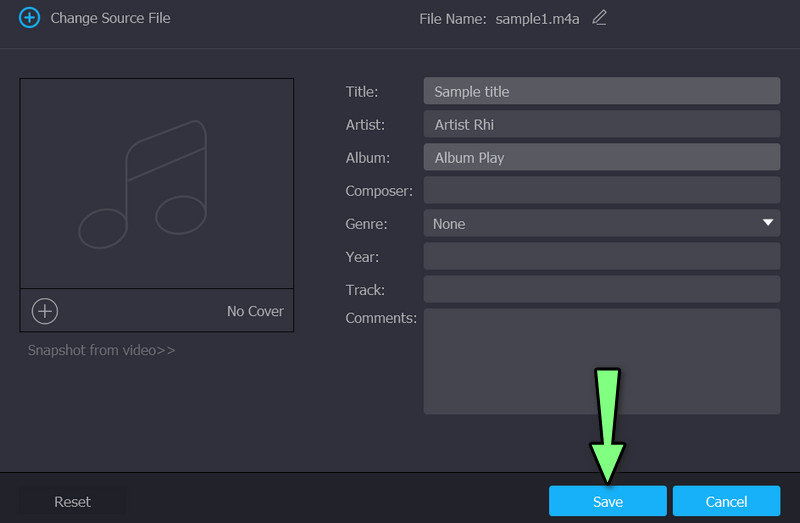
Del 4. Vanlige spørsmål om MP3Tag
Er det slutt på den gratis prøveversjonen?
Ja. Selv om MP3Tag er freeware, betyr det ikke at det er gratis for alltid. Du må betale for ekstra brukstid
Er MP3Tag trygt å bruke?
Ja. Det er ingen tvil om integriteten og sikkerheten til filene dine når du bruker dette programmet. Som en tommelfingerregel, sørg alltid for at du får installasjonsprogrammet fra de offisielle nettstedene.
Er det mulig å redigere videometadata med MP3Tag?
Selvfølgelig! Den aksepterer det universelle videofilformatet, som er MP4. Så når du planlegger å redigere videometadata, sørg for å formatere den i MP4.
Konklusjon
Etter å ha lest innlegget, lærte du om potensialet og noen ulemper ved verktøyet gjennom MP3tag anmeldelse. I tilfelle du er i tvil om å bruke programmet eller dets funksjoner ikke er nok, kan du gå med Vidmore Video Converter for å hjelpe deg med redigering av lyd- og videokoder.


